Quand je découvre un nouveau jeu vidéo sur PC, je commence toujours par visiter les menus de configuration. Il faut ajuster les options graphiques, parfois audio, et surtout s'occuper des réglages des contrôles. Parfois cela se résume à remapper les W/Z et A/Q d'un FPS qui ne gère pas bien les claviers français. Dans le cas des simulateurs de vol, qui nécessitent le paramétrage de plusieurs contrôleurs en plus du clavier pour accéder une ribambelle de commandes, ça devient une aventure à part entière - aventure qui fait partie intégrante de l'apprentissage du simulateur voire de l'avion qu'on s'attelle à configurer.
Prenons le cas du A-10C de DCS.
Le A-10C est un avion militaire équipé d'un HOTAS : les concepteurs de l'avion réel on déjà fait un travail ergonomique pour disposer les commandes les plus importantes sous les mains du pilote, c'est-à-dire sur le manche et les manettes des gaz. Un bon point de départ est donc de tenter de s'approcher de cet arrangement sur le joystick qu'on va utiliser. C'est un prétexte qui en vaut un autre pour s'attaquer au manuel du A-10C et ses 600 pages d'informations.
Avec la lecture de la documentation et quelques de vols d'entrainement, on se fait une première idée de comment on va vouloir attribuer les actions sur les contrôleurs. Ce premier jet pourra ensuite affiné au fur et à mesure des vols - je recommande de le faire en même temps que les tutoriaux.
Matériel utilisé
Joystick : HOTAS Saitek X-52 Pro.Prenons le cas du A-10C de DCS.
Le A-10C est un avion militaire équipé d'un HOTAS : les concepteurs de l'avion réel on déjà fait un travail ergonomique pour disposer les commandes les plus importantes sous les mains du pilote, c'est-à-dire sur le manche et les manettes des gaz. Un bon point de départ est donc de tenter de s'approcher de cet arrangement sur le joystick qu'on va utiliser. C'est un prétexte qui en vaut un autre pour s'attaquer au manuel du A-10C et ses 600 pages d'informations.
Avec la lecture de la documentation et quelques de vols d'entrainement, on se fait une première idée de comment on va vouloir attribuer les actions sur les contrôleurs. Ce premier jet pourra ensuite affiné au fur et à mesure des vols - je recommande de le faire en même temps que les tutoriaux.
Matériel utilisé
Palonnier : Saitek Pro Flight Rudder Pedals (avec toe brakes).
Un TrackIR, un clavier, une souris.
Joystick X-52 pro
A quelques exceptions près, la configuration du X-52 se fait dans DCS, pas dans le profiler de Saitek. D'une part le profiler va de mal en pis depuis le rachat de Saitek par MadCatz, d'autre part il ne donne pas l'accès à certains boutons qui sont pourtant reconnus par DCS.
Bien que je n'aime pas trop doubler les fonctions des touches en utilisant un mode shifté, dans le cas du A-10 il est indispensable de le faire au moins pour quelques fonctions.
Le shifteur reste l'habituel bouton pinkie du joystick. Le paramétrage se fait dans DCS comme suit :
- Dans la configuration des contrôles, cliquer sur MODIFIERS en bas à droite.
- Sous la colonne de gauche, également intitulée Modifiers, cliquer ADD.
- Dans Device Name choisir le X-52.
- Appuyer sur le pinkie pour faire apparaître son code dans Select modifier button.
- Choisir un nom ("Pinkie" par exemple) dans Modifier button Name.
Le pinkie du X-52 va désormais être reconnu par DCS comme un modificateur au même titre que les touches MAJ ou CTRL du clavier.
Configuration
| Mode standard | Mode shifté | Config. | Notes | |
| Joystick | ||||
| Trigger | Gun trigger first stage | DCS | ||
| Second Trigger | Gun trigger | DCS | ||
| Launch | Weapon release | DCS | ||
| Fire A | HOTAS CMS aft | DCS | Arrêt du programme de contremesures | |
| Fire B | HOTAS CMS forward | DCS | Déclenchement du programme de contremesures | |
| Fire C | HOTAS master mode control button | DCS | ||
| Pinkie | SHIFTER | DCS | ||
| POV1 | HOTAS DMS | HOTAS CMS | DCS | En mode shifté : - gauche et droite correspondent à CMS left et right (séléction du programme de contremesures) - haut et/ou bas à CMS Z-axis (activation du brouilleur) |
| POV2 | HOTAS TMS | DCS | ||
| Mode | HOTAS pinkie switch | DCS | Mode d'éclairage extérieur | |
| Toggle 12 | Master arm ARM/SAFE | Left engine start/stop | DCS | Bouton bascule gauche du joystick |
| Toggle 34 | GUN/PAC switch ARM/SAFE | APU start/stop | DCS | Bouton bascule central du joystick |
| Toggle 56 | Laser switch ARM/SAFE | Right engine start/stop | DCS | Bouton bascule droit du joystick |
| Throttle | ||||
| Fire D | HOTAS left throttle button | DCS | Pilote automatique ON/OFF | |
| Fire E | Pause | Active pause | DCS | |
| Clutch | Mic switch forward | Mic switch down | DCS | Emission sur les radio s VHF1 et UHF |
| Mouse | HOTAS slew | Profiler | Paramétré dans le profiler avec des bandes | |
| Mouse button | Nosewheel steering button | DCS | ||
| Mouse wheel | HOTAS boat switch aft/forward | Profiler | ||
| Mouse wheel button | HOTAS boat switch center | Profiler | ||
| Precision slider | HOTAS speedbrake | Profiler | Paramétré dans le profiler avec des bandes | |
| Throttle POV | HOTAS coolie switch | UP/DOWN : UFC steer LEFT/RIGHT : China Hat | DCS | |
| Axis 1 | Zoom view | DCS | J'aime que cet axe soit configuré avec une grosse deadzone pour retrouver facilement le niveau de zoom central | |
| Axis 2 | ||||
| MFD wheel left | LAAP | DCS | Mode de l'autopilote | |
| MFD wheel right | HOTAS mic switch | DCS | Emission sur les radios VHF1, VHF2 et UHF | |
| MFD start/stop | Trim nose down | Flaps retract | DCS | |
| MFD reset | Trim nose up | Flaps extend | DCS |
Speedbrake
La configuration du déploiement des aérofreins se fait dans le profiler en découpant le le precision slider de la manette des gaz en trois bandes :
- Une première bande de 0-5% activant le déploiement.
- Une bande centrale de 5-95% qui ne fait rien.
- Une bande finale de 95-100% activant la rétractation.
L'inconvénient de cette méthode est que si le slider reste dans l'une des bandes extrêmes, l'action correspondante est activée en continu, ce qui peut inhiber les autres appuis de touches. Pour résoudre ce problème, les actions de rétractations et de déploiement sont des commandes avancés programmées pour ne se répéter que pendant les quelques secondes nécessaires à un mouvement complet des aérofreins.
UFC
Dans le vrai A-10, le Up Front Controller est une des améliorations de la révision C : c'est un boitier placé sous le HUD présentant un clavier alpha-numérique type téléphone et d'autres commandes utiles. Comme il est assez souvent utilisé pour des tâches importantes, j'ai modifié sa configuration clavier afin de la rendre plus pratique.
Switcher
Un switcher, c'est un peu la même chose qu'un shifteur, sauf que la bascule opérée est permanente. Autrement dit, appuyer sur un switcher change le mode de fonctionnement du clavier pour les contrôles qui l'utilisent.
Dans le cas de l'UFC, j'ai utilisé la touche VERR NUM comme switcher. Dans la configuration des contrôles, cliquer sur MODIFIERS en bas à droite.
- Sous la colonne de droite intitulée Switches, cliquer ADD.
- Dans Device Name choisir le clavier.
- Appuyer sur VERR MAJ pour le faire apparaître dans Select switch button.
- Choisir un nom (VERR MAJ) dans Switch button Name.
Fichiers de configuration à télécharger
Profil Saitek X-52 - à placer dans C:\Users\Public\Documents\SmartTechnology Profiles.
Configuration DCS X-52.
Configuration DCS clavier.




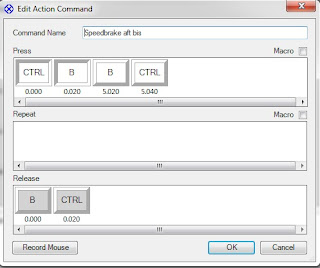

Aucun commentaire:
Enregistrer un commentaire